Maison >Problème commun >Démonstration graphique du didacticiel d'installation du système winpewin7
Démonstration graphique du didacticiel d'installation du système winpewin7
- WBOYWBOYWBOYWBOYWBOYWBOYWBOYWBOYWBOYWBOYWBOYWBOYWBavant
- 2023-07-18 18:41:113009parcourir
Lorsque le système Win7 a un écran bleu, un écran noir, une panne du système, etc. et ne peut pas entrer dans le système, nous pouvons utiliser une clé USB pour créer un disque de démarrage Winpe et réinstaller le système pour le réparer. L'éditeur suivant vous apprendra comment utiliser une clé USB pour installer le système win7, qui est le didacticiel d'installation du système winpewin7.
Les étapes d'installation spécifiques sont les suivantes :
1. Nous trouvons d'abord un ordinateur disponible, téléchargeons et installons l'outil de réinstallation du système en un clic Xiaobai sur l'ordinateur et l'ouvrons une clé USB vierge de plus de 8 Go et. sélectionnez la clé USB à réinstaller. Cliquez sur Mode système pour démarrer la production. (Notez que les données importantes de la clé USB doivent d'abord être sauvegardées)
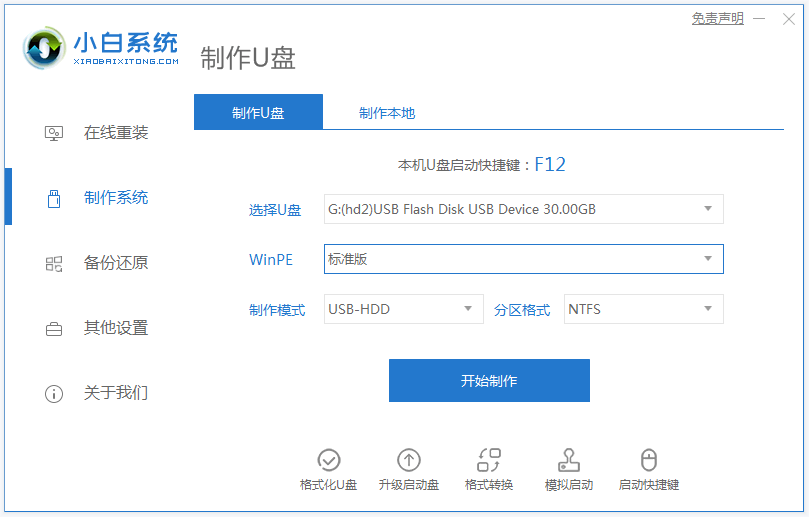
2. Sélectionnez le système d'exploitation win7 qui doit être installé et cliquez pour démarrer la production.
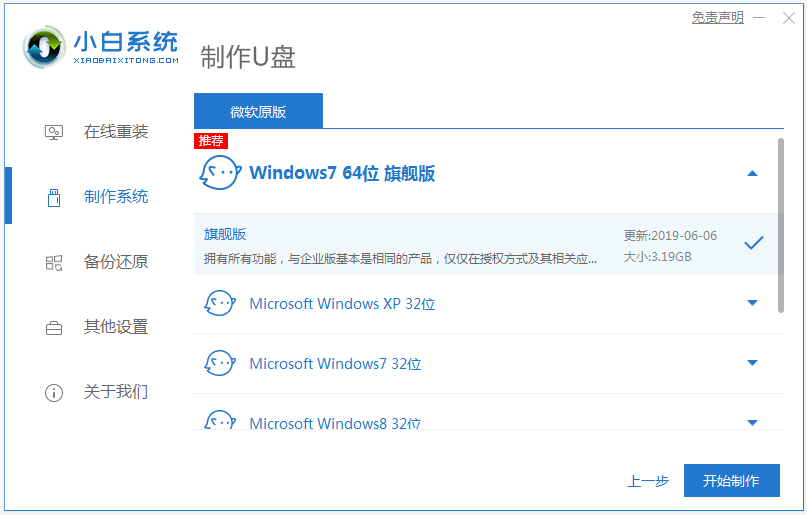
3. Le logiciel commence à télécharger automatiquement les images système, les pilotes et autres fichiers. Une fois le disque de démarrage USB créé, vous pouvez d'abord prévisualiser le raccourci clavier de démarrage de la carte mère de l'ordinateur qui doit être installé, puis supprimer le. Disque USB pour quitter.

4. Insérez le disque de démarrage USB dans l'ordinateur, appuyez continuellement sur la touche de démarrage pour accéder à l'interface de démarrage, sélectionnez l'élément de démarrage USB et appuyez sur Entrée pour confirmer pour accéder à l'interface de sélection PE, sélectionnez le premier système PE et appuyez sur Entrée pour entrer.
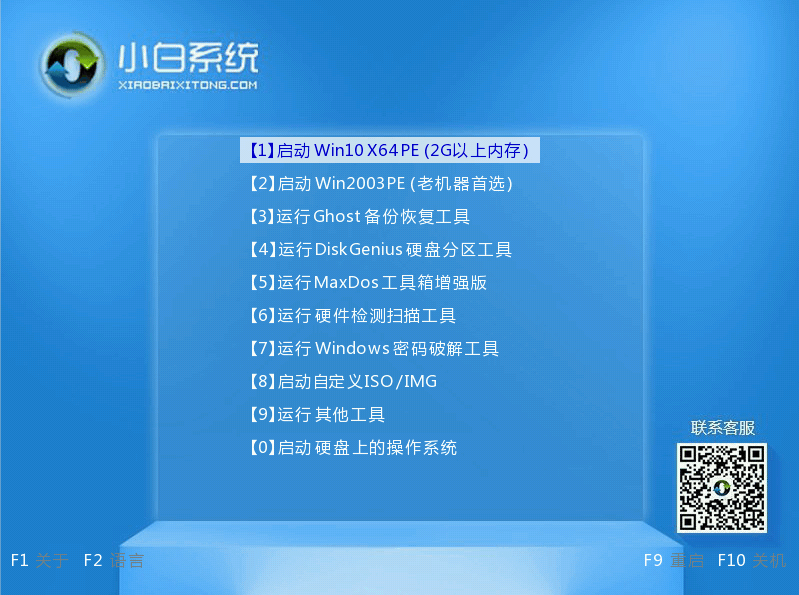
5. Après être entré dans le système pe, nous ouvrons l'outil d'installation Xiaobai sur le bureau, puis sélectionnons le système win7 qui doit être installé et cliquons pour installer.
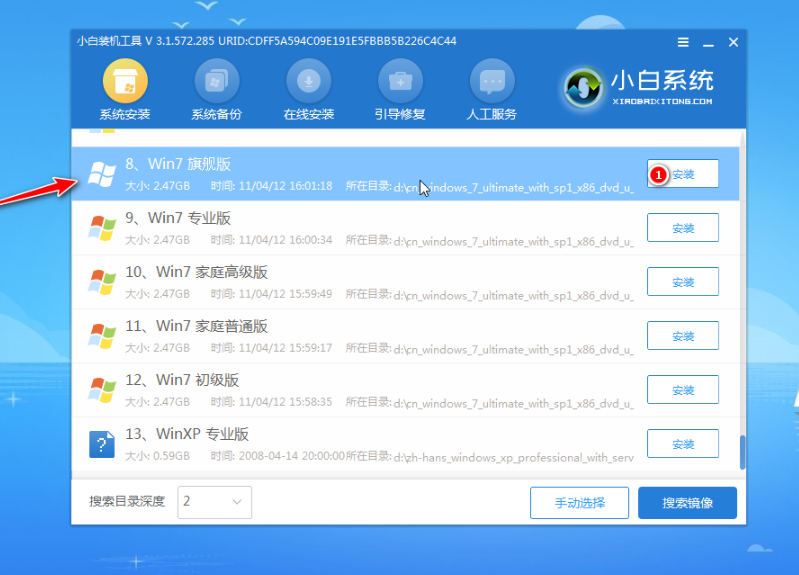
6. Sélectionnez pour installer le système sur le lecteur du disque système c et cliquez pour démarrer l'installation.
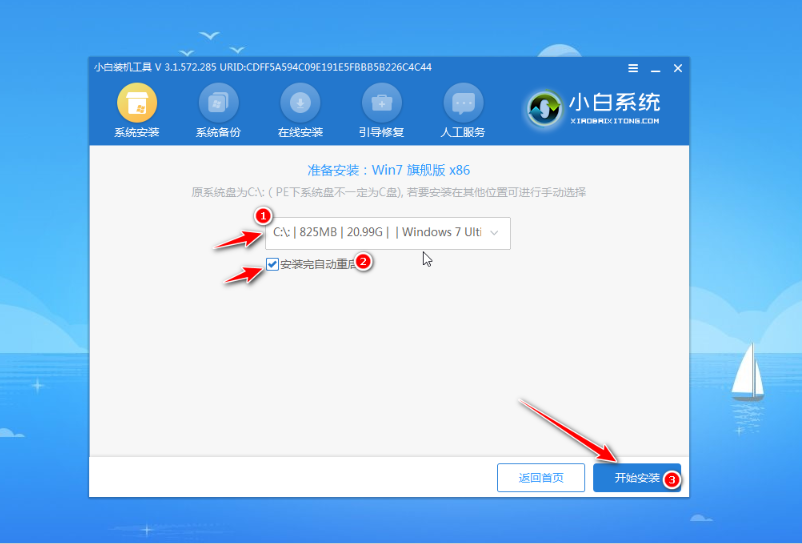
7. Une fois l'installation terminée, choisissez de redémarrer l'ordinateur immédiatement.
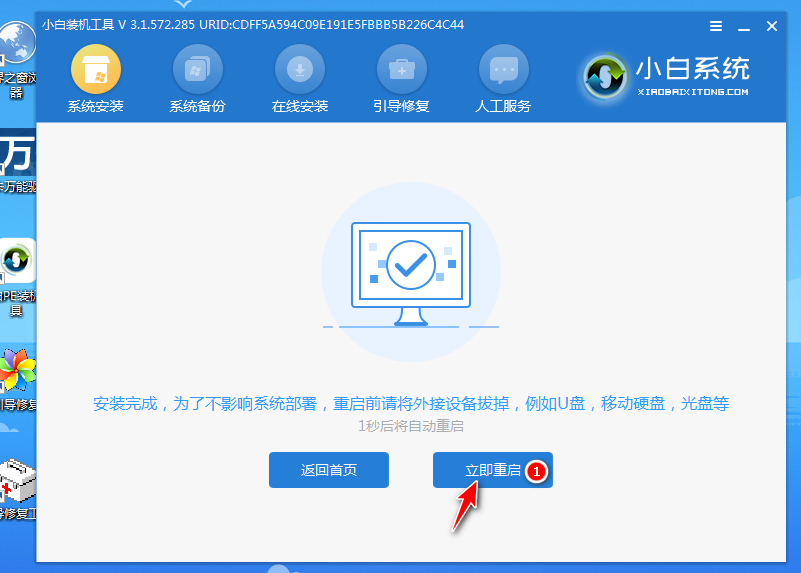
8. Aucune opération n'est requise. Attendez patiemment pour accéder au bureau du système win7, ce qui signifie que l'installation est réussie.

Ce qui précède est le didacticiel d'installation du système winpewin7. Les amis dans le besoin peuvent se référer au didacticiel pour télécharger et installer l'outil de réinstallation du système en un clic de Xiaobai.
Ce qui précède est le contenu détaillé de. pour plus d'informations, suivez d'autres articles connexes sur le site Web de PHP en chinois!

